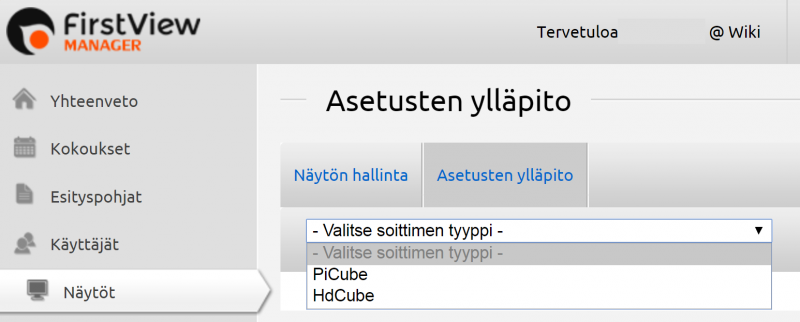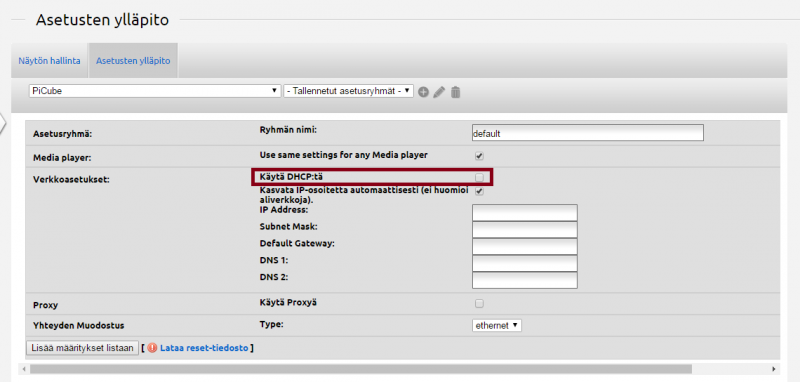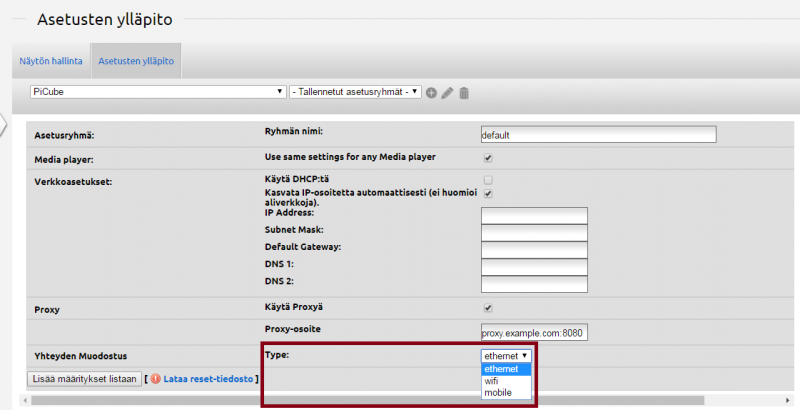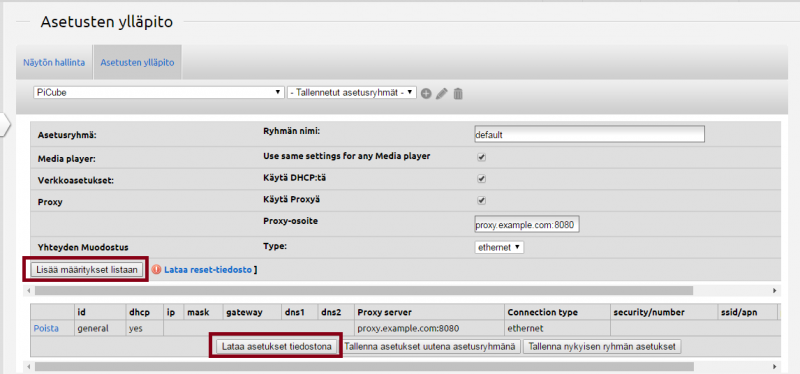Ero sivun ”Mediasoittimen verkkoasetusten konfigurointi” versioiden välillä
(Ak: Uusi sivu: === 1. Konfiguraatiotiedoston tekeminen === Konfiguraatiotiedoston tekijällä tulee olla ''organisaation ylläpitäjän'' käyttäjätunnukset. Kirjaudu sisään: https://asp...) (Merkintä: Visuaalinen muokkain: vaihdettu) |
(Kumottu muokkaus 5367, jonka teki Jalanara (keskustelu)) |
||
| (27 välissä olevaa versiota 4 käyttäjän tekeminä ei näytetä) | |||
| Rivi 1: | Rivi 1: | ||
| − | + | <languages /> | |
| + | <translate> | ||
| − | Konfiguraatiotiedoston | + | === 1. Konfiguraatiotiedoston tekeminen === <!--T:1--> |
| − | + | ||
| − | + | ||
| − | + | ||
| − | + | <!--T:2--> | |
| + | Konfiguraatiotiedoston tekijällä tulee olla '''''organisaation ylläpitäjän''''' käyttäjätunnukset. | ||
| + | <!--T:3--> | ||
| + | Kirjaudu sisään: [https://asp.firsttechnology.fi ''https://asp.firsttechnology.fi''] | ||
| + | |||
| + | |||
| + | <!--T:4--> | ||
| + | [[Tiedosto:Mediasoittimen verkkoasetusten konfigurointi 2.png|right |800px|Kuva 2. Asetusten ylläpito]] | ||
| + | Valitse FirstView Managerin vasemmasta reunasta '''''”Näytöt” – välilehti'''''. | ||
| + | |||
| + | <!--T:5--> | ||
| + | Siirry '''''”Asetusten ylläpito”''''' – välilehdelle ja valitse soittimen tyyppi. <br clear=all> | ||
| + | |||
| + | |||
| + | <!--T:6--> | ||
| + | [[Tiedosto:Mediasoittimen verkkoasetusten konfigurointi-3.png|right|800 px|Kuva 3. Näkymä, mikäli käyttäjä poistaa DHCP-valinnan]] | ||
Asetusryhmässä on valmiina DHCP Ethernet asetukset. | Asetusryhmässä on valmiina DHCP Ethernet asetukset. | ||
| − | Poista DHCP valinta, jos käytössä on kiinteät IP-osoitteet ja täytä seuraavat kentät | + | Poista DHCP valinta, '''jos käytössä on kiinteät IP-osoitteet''' ja täytä seuraavat kentät: |
*IP | *IP | ||
*Subnet Mask | *Subnet Mask | ||
*Gateway | *Gateway | ||
*DNS1 | *DNS1 | ||
| − | *DNS2 | + | *DNS2 <br clear=all> |
| + | |||
| + | <!--T:7--> | ||
| + | [[Tiedosto:Mediasoittimen verkkoasetusten konfigurointi-4.png|right|800 px|Kuva 4. Proxyn valinta]] | ||
| + | Valitse ”Käytä proxyä”, '''jos proxy on käytössä''' ja täytä oikea Proxy-osoite. <br clear=all> | ||
| + | |||
| + | <!--T:8--> | ||
| + | [[Tiedosto:Mediasoittimen verkkoasetusten konfigurointi-5.png|right|800 px|Kuva 5. Verkkoyhteyden valinta]] | ||
| + | Valitse “Type” (Ethernet, wifi, mobile) ja täytä tarvittaessa tiedot. <br clear=all> | ||
| + | |||
| + | <!--T:9--> | ||
| + | [[Tiedosto:Mediasoittimen verkkoasetusten konfigurointi-6.png|right|800 px|Kuva 6. Asetusten lataus]] | ||
| + | Lisää määritykset listaan ja lataa asetukset tiedostona. <br clear=all> | ||
| + | |||
| + | |||
| + | |||
| + | === 2. Mediasoittimen konfiguroiminen === <!--T:10--> | ||
| + | |||
| + | |||
| + | |||
| + | <!--T:11--> | ||
| + | 1. Kopioi player.conf tiedosto tyhjälle USB-tikulle. (Tiedoston nimen tulee olla tarkalleen '''player.conf''' ,jotta mediasoitin tunnistaa tiedoston.) | ||
| + | |||
| + | <!--T:12--> | ||
| + | 2. Liitä USB-tikku yhteen mediasoittimen vapaista USB-porteista. (mediasoittimen tulee olla päällä ja liitettynä näyttöön.) | ||
| + | |||
| + | <!--T:13--> | ||
| + | 3. Odota kunnes näyttöön ilmestyy vaalea “Media player configuration” ruutu. Voit vielä tarkastaa ruudusta, että verkkotiedot on syötetty tiedostoon oikein. | ||
| + | |||
| + | <!--T:14--> | ||
| + | 4. Poista USB-tikku mediasoittimesta | ||
| + | |||
| + | <!--T:15--> | ||
| + | 5. Konfiguraatio on valmis ja mediasoitin käynnistää itsensä uudelleen | ||
| + | |||
| + | |||
| + | |||
| + | |||
| + | <!--T:16--> | ||
| + | '''Muuta huomioitavaa mediasoittimen konfiguraatiossa''':''' | ||
| + | * Muistitikun on oltava FAT32 formaatissa, NTFS / HFS jne. ei ole tuettu! | ||
| + | * Konfiguraatiotiedostoa ei voi tehdä Safari –selaimella | ||
| + | |||
| + | <!--T:17--> | ||
| + | * Mediasoitin tunnistaa vain player.conf-nimisen tiedoston, joten otathan huomioon useita konfiguraatiotiedostoja tehtäessä kerralla, ettei tiedoston nimi muutu muotoon player(1).conf… jne | ||
| + | |||
| + | <!--T:18--> | ||
| + | * Jos konfiguraatiotiedosto on avattava, käytä esim. Notepadia tai Wordpadia, sillä esimerkiksi Word lisää tiedoston nimeen .txt. | ||
| + | |||
| + | |||
| + | |||
| + | <!--T:19--> | ||
| + | Jos sinulla on kysymyksiä, älä epäröi ottaa yhteyttä FirstView:n tukeen: | ||
| + | |||
| + | <!--T:20--> | ||
| + | tuki@firstview.fi | ||
| + | |||
| + | <!--T:21--> | ||
| + | +358 50 3807983 | ||
| + | |||
| + | |||
| + | |||
| + | |||
| + | <!--T:22--> | ||
| + | [[HDCuben (6-) ja Mediacuben (9-) konfigurointi|HDCuben (ID 6-0xxxx) ja Mediacuben (ID 9-0xxxx) konfigurointi]] | ||
| + | <!--T:23--> | ||
| + | [[HDCuben (6-) langattoman (Wifi) yhteyden konfigurointi|HDCuben (ID 6-0xxxx) langattoman (Wifi) yhteyden konfigurointi]] | ||
| + | [[Category:Ohjeet ja manuaalit]] | ||
| − | + | </translate> | |
Nykyinen versio 10. toukokuuta 2017 kello 12.14
1. Konfiguraatiotiedoston tekeminen
Konfiguraatiotiedoston tekijällä tulee olla organisaation ylläpitäjän käyttäjätunnukset.
Kirjaudu sisään: https://asp.firsttechnology.fi
Valitse FirstView Managerin vasemmasta reunasta ”Näytöt” – välilehti.
Siirry ”Asetusten ylläpito” – välilehdelle ja valitse soittimen tyyppi.
Asetusryhmässä on valmiina DHCP Ethernet asetukset. Poista DHCP valinta, jos käytössä on kiinteät IP-osoitteet ja täytä seuraavat kentät:
- IP
- Subnet Mask
- Gateway
- DNS1
- DNS2
Valitse ”Käytä proxyä”, jos proxy on käytössä ja täytä oikea Proxy-osoite.
Valitse “Type” (Ethernet, wifi, mobile) ja täytä tarvittaessa tiedot.
Lisää määritykset listaan ja lataa asetukset tiedostona.
2. Mediasoittimen konfiguroiminen
1. Kopioi player.conf tiedosto tyhjälle USB-tikulle. (Tiedoston nimen tulee olla tarkalleen player.conf ,jotta mediasoitin tunnistaa tiedoston.)
2. Liitä USB-tikku yhteen mediasoittimen vapaista USB-porteista. (mediasoittimen tulee olla päällä ja liitettynä näyttöön.)
3. Odota kunnes näyttöön ilmestyy vaalea “Media player configuration” ruutu. Voit vielä tarkastaa ruudusta, että verkkotiedot on syötetty tiedostoon oikein.
4. Poista USB-tikku mediasoittimesta
5. Konfiguraatio on valmis ja mediasoitin käynnistää itsensä uudelleen
Muuta huomioitavaa mediasoittimen konfiguraatiossa:
- Muistitikun on oltava FAT32 formaatissa, NTFS / HFS jne. ei ole tuettu!
- Konfiguraatiotiedostoa ei voi tehdä Safari –selaimella
- Mediasoitin tunnistaa vain player.conf-nimisen tiedoston, joten otathan huomioon useita konfiguraatiotiedostoja tehtäessä kerralla, ettei tiedoston nimi muutu muotoon player(1).conf… jne
- Jos konfiguraatiotiedosto on avattava, käytä esim. Notepadia tai Wordpadia, sillä esimerkiksi Word lisää tiedoston nimeen .txt.
Jos sinulla on kysymyksiä, älä epäröi ottaa yhteyttä FirstView:n tukeen:
tuki@firstview.fi
+358 50 3807983
HDCuben (ID 6-0xxxx) ja Mediacuben (ID 9-0xxxx) konfigurointi
HDCuben (ID 6-0xxxx) langattoman (Wifi) yhteyden konfigurointi